ב-iPhone 4s ובדגמים מתקדמים יותר, ניתן להכתיב מלל במקום להקליד אותו. ודא/י כי Siri פועלת (ב״הגדרות״ > ״כללי״ > Siri) וכי ה-iPhone מחובר לאינטרנט.
הערה: יתכן שיחולו דמי נתונים סלולריים. ראה/י הגדרות סלולר.
הכתבת מלל: הקש/י על
 במקלדת המסך, והתחל/י לדבר. עם סיום, הקש/י על ״סיום״.
במקלדת המסך, והתחל/י לדבר. עם סיום, הקש/י על ״סיום״.
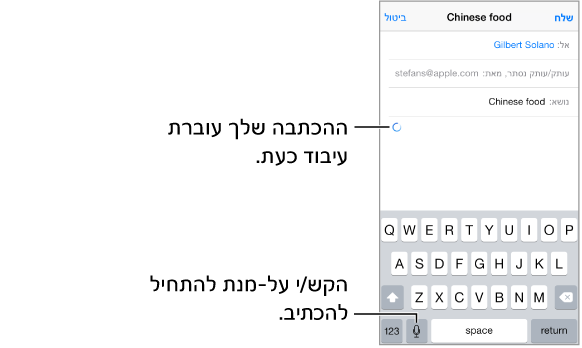
הוספת מלל: הקש/י שוב על
 והמשך/י בהכתבה. על-מנת להזין מלל, ראשית הקש/י כדי להציב את הסמן. ניתן גם להחליף מלל מסומן על-ידי הכתבה.
והמשך/י בהכתבה. על-מנת להזין מלל, ראשית הקש/י כדי להציב את הסמן. ניתן גם להחליף מלל מסומן על-ידי הכתבה.
ניתן גם להתחיל בהכתבה על-ידי קירוב ה-iPhone לאוזן, ולאחר מכן על-ידי הורדת ה-iPhone חזרה מטה עם סיום ההכתבה. לביטול תכונה זו, עבור/י אל ״הגדרות״ > ״כללי״ > Siri.
הוספת סימני פיסוק או מלל מעוצב: אמור/י בקול את סימן הפיסוק או את העיצוב הרצויים. לדוגמא, אם תאמר/י “Dear Mary comma the check is in the mail exclamation mark”, התוצאה שתתקבל תהיה “Dear Mary, the check is in the mail!” סימני הפיסוק ופקודות העיצוב כוללים:
quote … end quote
new paragraph
שורה חדשה
cap - על-מנת להתחיל את המילה הבאה באות גדולה
caps on … caps off - על מנת להתחיל כל מילה באות גדולה
all caps - על-מנת לכתוב את כל המילה הבאה באותיות גדולות
all caps on … all caps off - על-מנת לכתוב את כל המילים בין שתי הפקודות באותיות גדולות
no caps on … no caps off - על-מנת לכתוב את כל המילים בין שתי הפקודות באותיות קטנות
no space on … no space off - על-מנת לכתוב סדרת מילים ברצף ללא רווחים
smiley - על-מנת להוסיף :-)
frowny - על-מנת להוסיף :-(
winky - על-מנת להוסיף ;-)